- Veel gebruikers klaagden dat ze niet-reagerende programma's op hun Windows 10-pc's hadden.
- Controleer of uw huidige antivirusoplossing in strijd is met sommige van uw programma's.
- Voer de systeembestandscontrole uit door onze stapsgewijze handleiding hieronder te volgen.
- Controleer op geheugenlekken, een van de belangrijkste verdachten voor niet-reagerende programma's.

Deze software repareert veelvoorkomende computerfouten, beschermt u tegen bestandsverlies, malware, hardwarestoringen en optimaliseert uw pc voor maximale prestaties. Los pc-problemen op en verwijder virussen in 3 eenvoudige stappen:
- Download Restoro PC Reparatie Tool die wordt geleverd met gepatenteerde technologieën (patent beschikbaar) hier).
- Klik Start scan om Windows-problemen te vinden die pc-problemen kunnen veroorzaken.
- Klik Repareer alles om problemen op te lossen die de beveiliging en prestaties van uw computer beïnvloeden
- Restoro is gedownload door 0 lezers deze maand.
Heeft u programma's die niet reageren op uw pc? Dit kan een behoorlijk vervelend probleem zijn, vooral als je aan een belangrijk project werkt. Er is echter een manier om het probleem op te lossen en vandaag laten we u zien hoe u dat kunt doen op Windows 10.
Wat doe je als je programma's in Windows reageren niet? Welnu, het is geen gemakkelijke vraag om te beantwoorden, omdat er veel factoren kunnen zijn die het probleem veroorzaken, variërend van een defect systeem, slechte stuurprogramma's, schadelijke software en meer. Aangezien er geen universele oorzaak voor dit probleem is, hangt het er allemaal van af.
Omdat het waarschijnlijk een van de oudste geregistreerde problemen is in Windows-besturingssystemen die vandaag de dag nog steeds voorkomen, heeft bijna elke Windows-gebruiker er ooit mee te maken gehad. Daarom zullen we proberen zoveel mogelijk oplossingen op te sommen om zoveel mogelijk scenario's te dekken. Dus, als u niet zeker weet waardoor uw programma's niet meer reageerden, bekijk dan elk van de gepresenteerde oplossingen en kijk wat voor u werkt!
Windows-programma's reageren niet? Probeer deze oplossingen
- Start je computer opnieuw op
- Controleer uw antivirusprogramma
- Controleer op virussen
- Controleer stuurprogramma's
- Installeer het programma opnieuw
- Controleer op geheugenlekken
- Register scannen en repareren
- Controleren op ontbrekende DLL-bestanden
- Voer de systeembestandscontrole uit
- Installeer uw systeem opnieuw
Oplossing 1 - Start uw computer opnieuw op
Het is duidelijk dat het eerste en eenvoudigste dat u moet doen, is uw computer opnieuw opstarten, vooral als het probleem onlangs is opgetreden. Voordat u doorgaat naar meer geavanceerde oplossingen, drukt u op die herstartknop en kijkt u of het (de) programma ('s) na het opnieuw opstarten nog steeds niet reageert.
Blijf dit artikel lezen als het probleem zich blijft voordoen.
Oplossing 2 - Controleer uw antivirusprogramma

Windows 10 is berucht om interfereren met verschillende antivirusprogramma'ss. Wat we willen doen, is controleren of uw huidige antivirusoplossing in strijd is met sommige van uw programma's. De eenvoudigste manier om dit te controleren, is door uw antivirusprogramma een paar minuten uit te schakelen en het programma opnieuw uit te voeren.
Als het programma zonder problemen start, verstoort het zeker uw antivirusprogramma. In dat geval wilt u dat programma op de witte lijst zetten en uitsluiten van verdere scans. Maar wees voorzichtig en zorg ervoor dat het programma volledig veilig is om te gebruiken en virusvrij is voordat u het uitsluit.
Een andere oplossing is om uw antivirusprogramma te wijzigen of zelfs volledig over te schakelen naar de geliefde van Microsoft Windows Defender.
Als u er zeker van wilt zijn dat uw pc vrij van malware is, raden we u aan het uit te proberen Bitdefender. Dit is een snelle en betrouwbare antivirus, en als u er zeker van wilt zijn dat uw systeem vrij is van malware, raden we u aan Bitdefender uit te proberen.
- Krijg nu Bitdefender
Oplossing 3 - Controleer op virussen
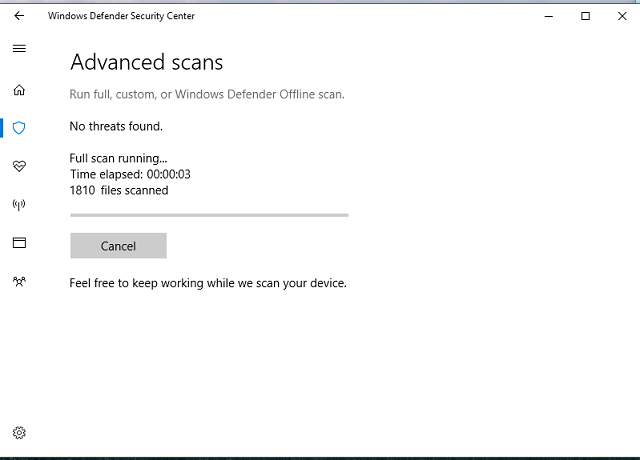
Aangezien we het hebben over antivirussen, kunt u net zo goed controleren of uw systeem is geïnfecteerd met schadelijke software.
Open uw antivirusprogramma of Windows Defender en voer een diepe scan uit. Als er schadelijke software op uw computer aanwezig is, zal uw antivirusoplossing deze verwijderen. Start daarna uw computer opnieuw op en voer het programma opnieuw uit. Als het probleem zich blijft voordoen, gaat u verder met een andere oplossing.
Oplossing 4 - Controleer stuurprogramma's
De manier waarop programma's en stuurprogramma's werken, is vrij gelijkaardig. Beide soorten software krijgen regelmatig updates en nieuwe versies. Dus als u uw programma al een tijdje niet hebt bijgewerkt maar de nieuwste driver hebt gedownload, werken de twee mogelijk niet zo goed met elkaar samen.
Dit komt vooral voor in Windows 10 omdat het sterk afhankelijk is van Windows Update. Zorg er dus voor dat u de nieuwste versie gebruikt van het programma dat u wilt uitvoeren. Als u niet de nieuwste versie gebruikt, wilt u deze zeker bijwerken. Dat brengt ons bij onze volgende oplossing.
- LEES OOK: Hoe Skype te verwijderen op Windows 10, 8.1 of 7
Oplossing 5 - Installeer het programma opnieuw
Voer een systeemscan uit om mogelijke fouten te ontdekken

Download herstel
PC-reparatietool

Klik Start scan om Windows-problemen te vinden.

Klik Repareer alles om problemen met gepatenteerde technologieën op te lossen.
Voer een pc-scan uit met Restoro Repair Tool om fouten te vinden die beveiligingsproblemen en vertragingen veroorzaken. Nadat de scan is voltooid, vervangt het reparatieproces beschadigde bestanden door nieuwe Windows-bestanden en -componenten.
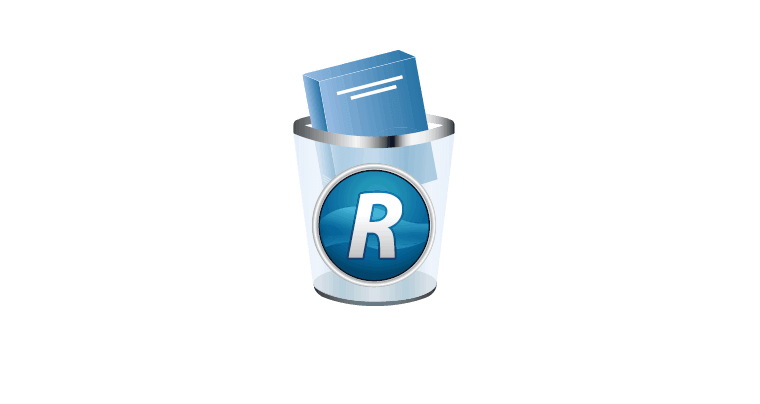
Het bijwerken van een verouderd programma in Windows is niet altijd een fluitje van een cent. Dus soms is het het beste om het te verwijderen en de nieuwste versie te installeren. Herinstallatie is ook handig als uw programma beschadigd raakt, omdat het alle beschadigde bestanden verwijdert en vervangt door gezonde.
Als geen van de bovenstaande oplossingen het probleem heeft kunnen oplossen, verwijder dan het programma en installeer de nieuwste versie ervan.
Als je een applicatie volledig wilt verwijderen, inclusief alle overgebleven bestanden die in de toekomst problemen kunnen veroorzaken, raden we je aan om uninstaller-software te gebruiken, zoals Revo Uninstaller. Door een speciale de-installatietoepassing te gebruiken, verwijdert u alle bestanden die verband houden met de problematische software volledig.
- Download Revo Uninstaller Pro versie
Nadat de software volledig is verwijderd, installeert u deze opnieuw en zou het probleem moeten zijn opgelost.
Oplossing 6 - Controleer op geheugenlekken
Laten we nu naar een probleem gaan dat mogelijk niet direct verband houdt met uw niet-reagerende programma's, maar het probleem kan veroorzaken: geheugenlekken. Als uw systeem traag wordt en uw programma's niet meer reageren, zijn geheugenlekken meestal een van de hoofdverdachten.
Oplossing 7 - Scan en repareer het register
Bepaalde registerfouten kunnen ook leiden tot niet-reageren omdat alles wat uw programma doet in het register komt. Dus in het geval van verstoringen, kunt u eindigen met een niet-reagerend programma.
Aangezien het handmatig controleren op dergelijke problemen een vrij ingewikkelde taak is, raden we u aan een registeropschoonprogramma te gebruiken. Installeer een goede, scan op mogelijke fouten en de tool lost ze voor u op. Er zijn veel geweldige registeropschoners op de markt, maar als u op zoek bent naar een snelle en betrouwbare registeropschoner, wilt u misschien proberen Geavanceerde systeemzorg.
Beste keuze

- Reinigt en optimaliseert het register
- Versnel uw pc
- Beveiligingsgaten repareren
Oplossing 8 - Controleer op ontbrekende DLL-bestanden
DLL-bestanden zijn bestanden die nauw verwant zijn aan programma's die u op uw computer gebruikt. Deze bestanden helpen hen goed te functioneren en beïnvloeden hun gedrag in het Windows-systeem. Dus als een cruciaal DLL-bestand op uw computer ontbreekt, kunt u het programma waarschijnlijk niet eens starten.
Omdat het opnieuw verkrijgen van DLL-bestanden niet altijd gemakkelijk is, raden we je aan om uit te checken Dit artikel voor meer gedetailleerde oplossingen.
Oplossing 9 - Voer de systeembestandscontrole uit
De systeembestandscontrole, of SFC, is de ingebouwde tool van Windows om met verschillende systeemfouten om te gaan. Het kan ook nuttig zijn bij niet-reageren. Als u niet zeker weet hoe u deze opdracht moet uitvoeren, volgt u de instructies:
- Ga naar Zoeken, typ cmd, en open Opdrachtprompt (Beheerder).
- Typ onder de opdrachtregel de volgende opdracht en druk op Enter:
- sfc/scannow

- sfc/scannow
- Het scanproces kan lang duren.
Oplossing 10 - Installeer uw systeem opnieuw
En tot slot, uw laatste redmiddel en de meest tijdrovende oplossing is om uw systeem volledig opnieuw te installeren. U moet dit alleen doen als u geen andere oplossing kunt vinden. Houd er rekening mee dat als je dat eenmaal doet, je al je programma's en apps opnieuw moet installeren, wat pijnlijk kan zijn. Vergeet ook niet om een back-up van uw gegevens en bestanden te maken om te voorkomen dat ze worden verwijderd.
Volg deze instructies om uw systeem opnieuw te installeren:
- Klik Begin.
- Open Instellingen.
- Open de Update en beveiliging sectie.
- Kiezen Herstel uit het linkerdeelvenster.

- Klik op Aan de slag onder de Deze pc resetten.
- Kiezen Bewaar mijn bestanden.
- Nadat de procedure is voltooid, installeert u uw programma's opnieuw en ze zouden zonder problemen moeten werken.
We hopen dat ten minste een van deze oplossingen u helpt het probleem met niet-reagerende programma's in Windows op te lossen. Nogmaals, aangezien dit een wijdverbreid probleem is, kunnen we niet zeker weten wat het voor u heeft veroorzaakt. Als je opmerkingen, vragen of suggesties hebt, plaats ze dan in de reacties hieronder.
VERWANTE VERHALEN DIE JE MOET BEKIJKEN:
- Herstel wazige verouderde apps in Windows 10 met DPI-schaling
- Hoe Microsoft To-Do-account uit te schakelen
- Vastgelopen schijfgebruik in Windows 10 [FIX]
- Hoe u afsluitstatistieken voor uw Windows-computer kunt achterhalen
 Nog steeds problemen?Repareer ze met deze tool:
Nog steeds problemen?Repareer ze met deze tool:
- Download deze pc-reparatietool goed beoordeeld op TrustPilot.com (download begint op deze pagina).
- Klik Start scan om Windows-problemen te vinden die pc-problemen kunnen veroorzaken.
- Klik Repareer alles om problemen met gepatenteerde technologieën op te lossen (Exclusieve korting voor onze lezers).
Restoro is gedownload door 0 lezers deze maand.


